win11如何还原到win10 怎么把win11还原win10
随着越来越多的用户电脑开始接收到微软发送的升级win11推送通知,因此也使得一些用户想要更新体验这款全新系统,可是对于win11系统全新的界面和功能使用不习惯时,却想要重新还原到win10系统使用,对此win11如何还原到win10呢?在本文中小编就给大家介绍怎么把win11还原win10,一起来看看吧。
推荐下载:最新win11下载
具体方法:
方法一: 从设置菜单将Win11还原Win10
1、点击任务栏的“开始”菜单,然后单击“设置”选项。
2、选择“Windows更新”,然后点击“恢复”。
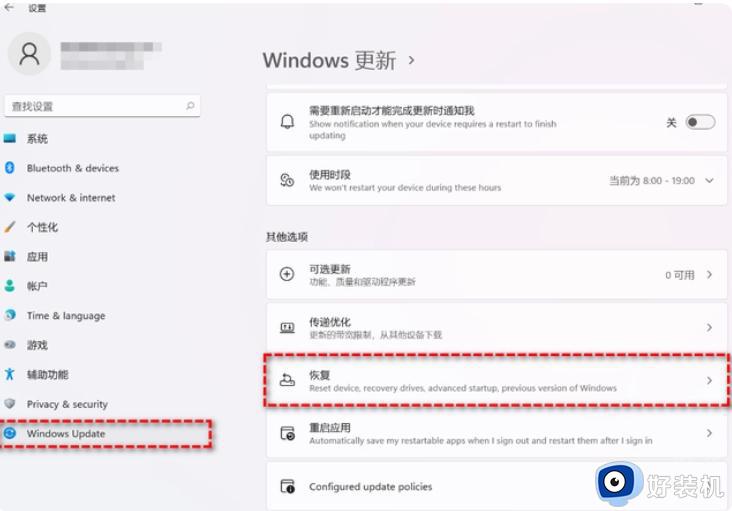
3、在“恢复选项”下选择“以前版本的Windows”,点击“返回”。
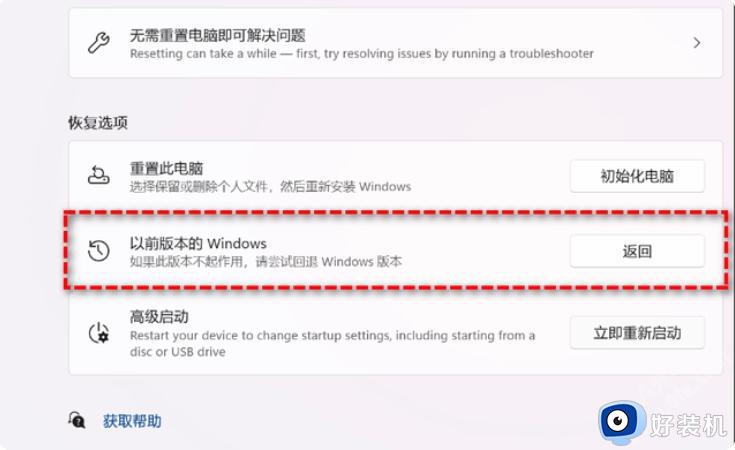
4、选择将Win11退回Win10的原因,然后点击“下一步”。
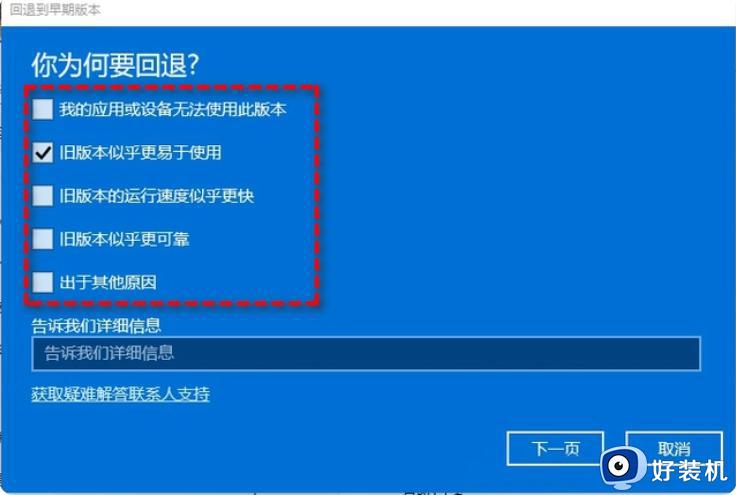
5、你将看到“检查更新”的通知,选择“不,谢谢”。
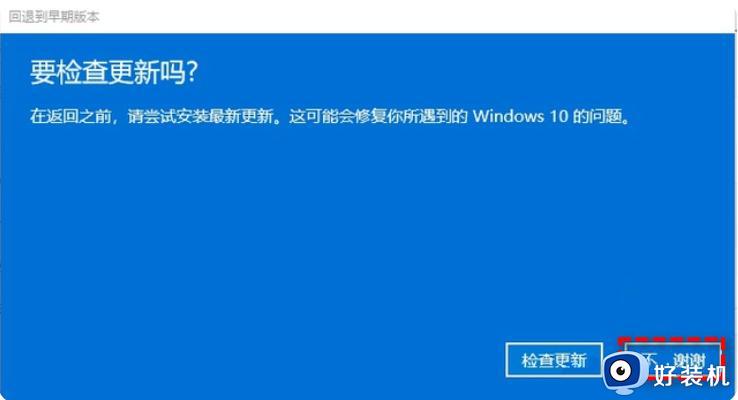
6、阅读需要了解的内容,然后点击“下一页”。

7、阅读锁定提示,点击“下一页”。
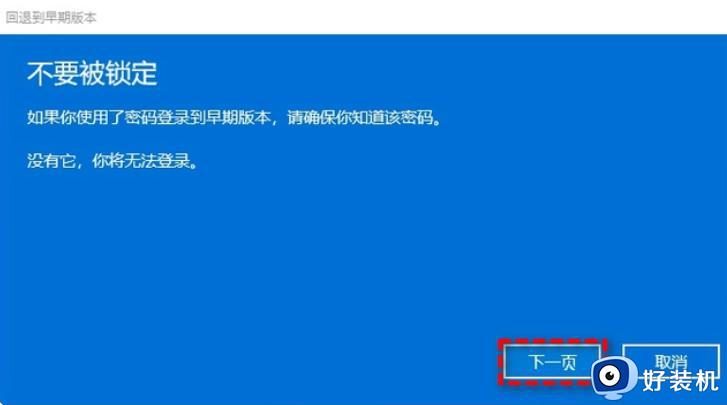
8、接下来选择“回退到早期版本”。
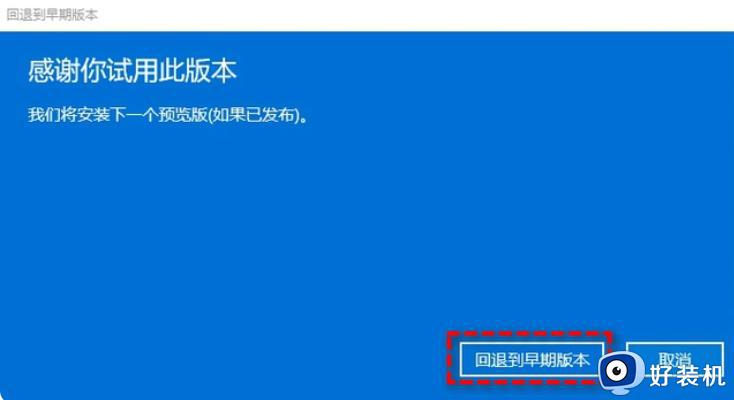
方法二:使用卸载更新功能将Win11还原Win10
1、在搜索框中输入“恢复”并选择“恢复选项”。然后点击“高级启动”下的“立即重新启动”以访问Windows恢复环境。
2、在Windows恢复环境中,选择“疑难解答” 》 “高级选项”。
3、在高级选项窗口中,选择“卸载更新”即可轻松将Win11退回Win10。
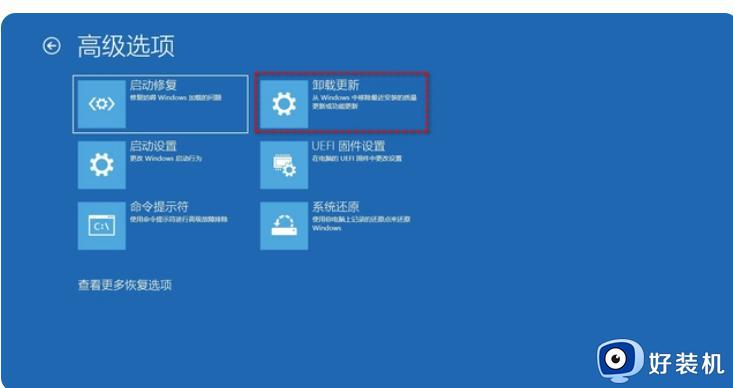
本文就是小编告诉大家的怎么把win11还原win10的所有步骤了,如果有不了解的用户就可以按照小编的方法来进行操作了,相信是可以帮助到一些新用户的。
win11如何还原到win10 怎么把win11还原win10相关教程
- win11怎么还原win10系统 电脑升级了win11如何还原win10
- 电脑升级了win11怎么还原win10 电脑升级了win11如何还原到之前win10系统
- win10升级win11怎么还原 更新了win11如何还原win10
- 电脑变成win11怎么退回win10 如何将win11还原回原来的win10版本
- 系统升级到win11怎么还原win10 不小心升级了win11怎么还原win10
- 怎样从win11恢复到win10 win11如何还原到win10
- 升级了win11怎么还原win10_不小心升级了win11如何还原win10
- win11怎样还原成win10系统 win11还原成win10系统的两种方法
- 电脑升级了win11怎么还原win10系统 更新win11后如何还原回去win10系统
- win11怎么系统备份和还原 win11如何备份系统和还原
- win11家庭版右键怎么直接打开所有选项的方法 win11家庭版右键如何显示所有选项
- win11家庭版右键没有bitlocker怎么办 win11家庭版找不到bitlocker如何处理
- win11家庭版任务栏怎么透明 win11家庭版任务栏设置成透明的步骤
- win11家庭版无法访问u盘怎么回事 win11家庭版u盘拒绝访问怎么解决
- win11自动输入密码登录设置方法 win11怎样设置开机自动输入密登陆
- win11界面乱跳怎么办 win11界面跳屏如何处理
win11教程推荐
- 1 win11安装ie浏览器的方法 win11如何安装IE浏览器
- 2 win11截图怎么操作 win11截图的几种方法
- 3 win11桌面字体颜色怎么改 win11如何更换字体颜色
- 4 电脑怎么取消更新win11系统 电脑如何取消更新系统win11
- 5 win10鼠标光标不见了怎么找回 win10鼠标光标不见了的解决方法
- 6 win11找不到用户组怎么办 win11电脑里找不到用户和组处理方法
- 7 更新win11系统后进不了桌面怎么办 win11更新后进不去系统处理方法
- 8 win11桌面刷新不流畅解决方法 win11桌面刷新很卡怎么办
- 9 win11更改为管理员账户的步骤 win11怎么切换为管理员
- 10 win11桌面卡顿掉帧怎么办 win11桌面卡住不动解决方法
